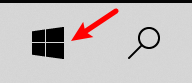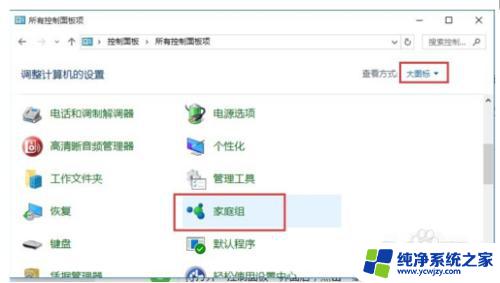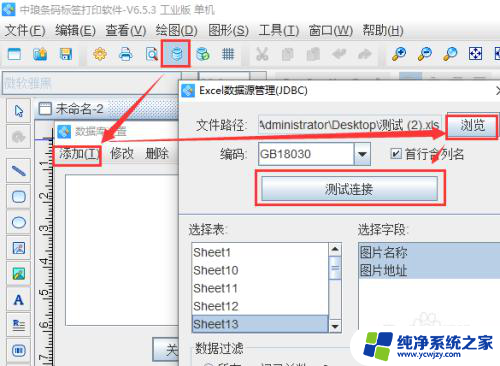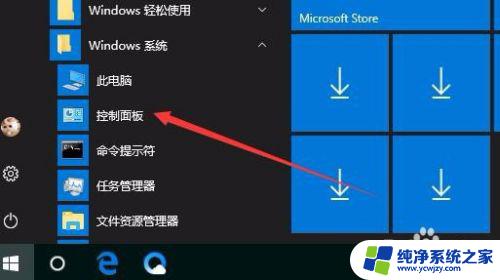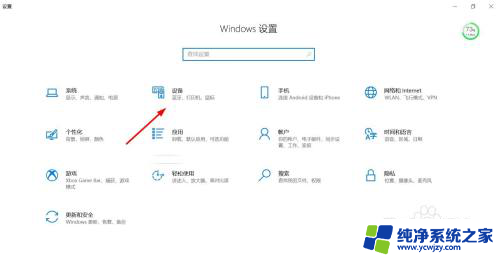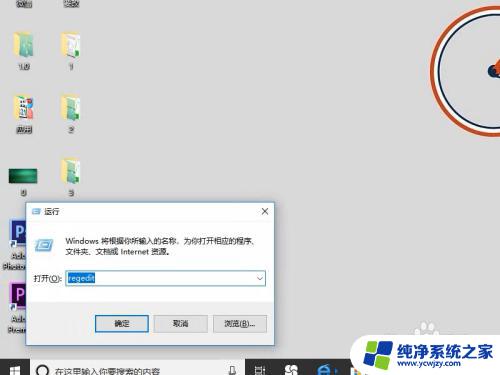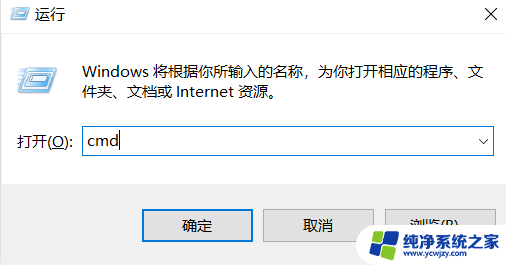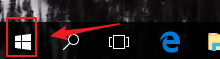win10的打印机的打印首选项
更新时间:2024-09-24 09:02:49作者:xiaoliu
Win10系统中的打印机设置对于我们日常办公和生活中的打印工作至关重要,在Win10系统中,我们可以通过设置打印首选项来调整打印机的工作模式,比如单面打印功能的设置。通过简单的操作,我们可以轻松地将打印机设置为单面打印模式,从而节省纸张和打印成本。接下来让我们一起来了解一下Win10系统中打印机单面打印功能的设置方法吧!
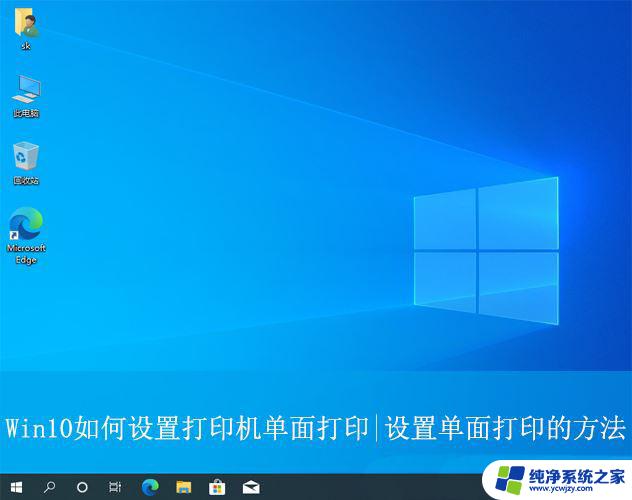
1、首先,打开控制面板界面,点击“硬件和声音”选项。
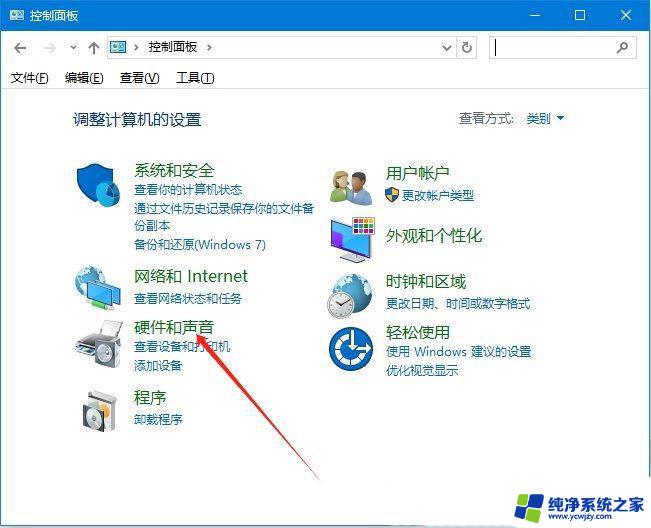
2、接着,继续点击“设备和打印机”设置。
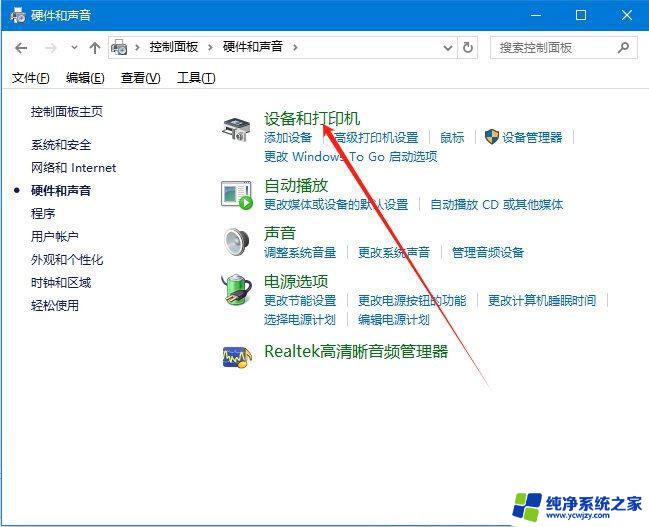
3、然后,找到需要设置的打印机,右键选择“打印首选项”。
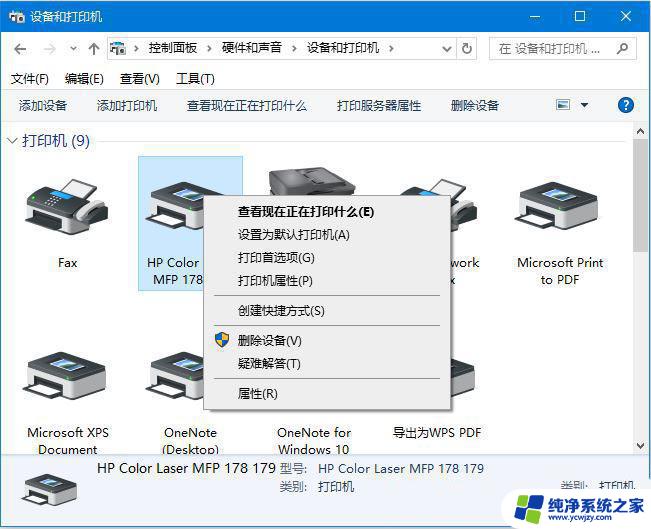
4、随后,在弹出的设置窗口中。切换到“基本”选项栏,即可设置单双面打印选项了。
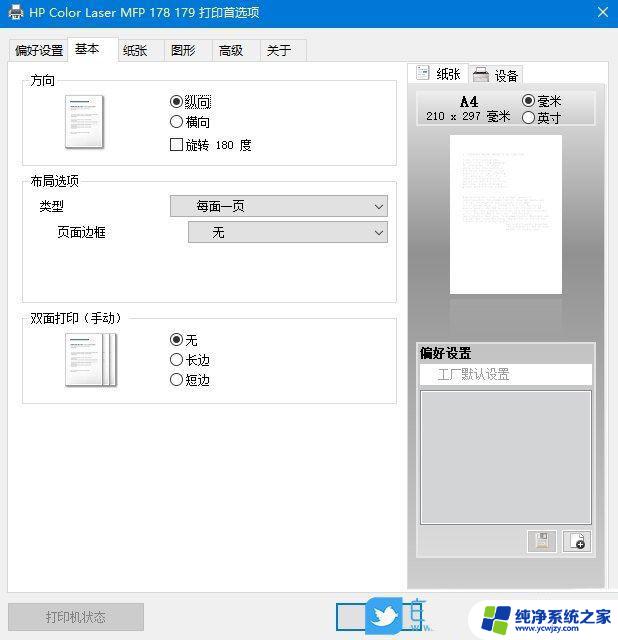
以上就是win10的打印机的打印首选项的全部内容,如果有遇到这种情况,那么你就可以根据小编的操作来进行解决,非常的简单快速,一步到位。